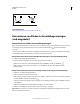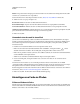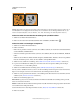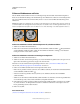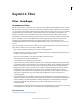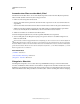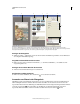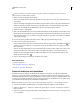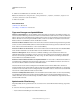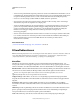Operation Manual
392
VERWENDEN VON PHOTOSHOP
Filter
Letzte Aktualisierung 9.6.2011
Um beim Ausprobieren verschiedener Filter Zeit zu sparen, sollten Sie zum Experimentieren einen kleinen,
repräsentativen Teil Ihres Bildes auswählen.
1 Führen Sie einen der folgenden Schritte durch:
• Wenn Sie einen Filter auf eine ganze Ebene anwenden möchten, vergewissern Sie sich, dass die Ebene aktiv bzw.
ausgewählt ist.
• Wenn Sie einen Filter auf einen Bereich in einer Ebene anwenden möchten, wählen Sie den gewünschten Bereich aus.
• Wählen Sie zum nicht-destruktiven Arbeiten mit einem Filter (damit Sie die Filtereinstellungen später ändern
können) das Smart-Objekt mit dem Bildinhalt aus, auf den Sie den Filter anwenden möchten.
2 Wählen Sie „Filter“ > „Filtergalerie“.
3 Klicken Sie auf einen Filternamen, um den ersten Filter hinzuzufügen. Um die vollständige Liste der Filter in einer
Filterkategorie anzuzeigen, klicken Sie ggf. auf das umgekehrte Dreieck neben der Filterkategorie. Wenn Sie einen
Filter hinzugefügt haben, wird er in der Liste der angewendeten Filter in der rechten unteren Ecke des Dialogfelds
„Filtergalerie“ angezeigt.
4 Geben Sie für den ausgewählten Filter Werte ein bzw. wählen Sie die gewünschten Optionen aus.
5 Führen Sie einen der folgenden Schritte aus:
• Wenn Sie mehrere Filter nacheinander anwenden möchten, klicken Sie auf das Symbol „Neue Effektebene“ und
wählen Sie einen weiteren Filter aus, der angewendet werden soll. Wiederholen Sie diesen Vorgang, um weitere
Filter anzuwenden.
• Wenn Sie die angewendeten Filter in einer anderen Reihenfolge anordnen möchten, ziehen Sie sie in der Liste der
angewendeten Filter in der rechten unteren Ecke des Dialogfelds „Filtergalerie“ an die gewünschte Position.
• Möchten Sie angewendete Filter entfernen, wählen Sie die Filter in der Liste der angewendeten Filter aus und
klicken Sie auf „Ebene löschen“ .
6 Wenn Sie mit den Ergebnissen zufrieden sind, klicken Sie auf „OK“.
Verwandte Themen
„Smartfilter“ auf Seite 306
„Nicht-destruktive Bearbeitung“ auf Seite 302
„Filtergalerie – Übersicht“ auf Seite 390
Füllen und Verblassen von Filtereffekten
Der Befehl „Verblassen“ ändert die Deckkraft und die Füllmethode jedes Filters, jedes Mal- und Radiergummi-
Werkzeugs sowie der Farbkorrektur. Die Füllmethoden des Befehls „Verblassen“ sind eine Untergruppe der für die
Mal- und Bearbeitungswerkzeuge verfügbaren Füllmethoden (ausgenommen sind die Modi „Dahinter auftragen“ und
„Löschen“). Das Anwenden des Befehls „Verblassen“ ähnelt dem Anwenden des Filtereffekts auf eine separate Ebene
und anschließendem Einstellen der Ebenendeckkraft und Füllmethode.
Hinweis: Der Befehl „Verblassen“ kann auch die Wirkung des Befehls „Verflüssigen“ sowie der Malfilter verändern.
1 Wenden Sie einen Filter, ein Malwerkzeug oder eine Farbkorrektur auf ein Bild oder eine Auswahl an.
2 Wählen Sie „Bearbeiten“ > „Verblassen“. Aktivieren Sie ggf. die Option „Vorschau“, um sich eine Vorschau des
Filters anzusehen.
3 Ziehen Sie den Regler an die gewünschte Stelle, um die Deckkraft auf einen Wert zwischen 0 % (transparent) und
100 % einzustellen.